
Ha habido informes de jugadores que enfrentan el mensaje de error No se puede conectar a los servidores de EA cuando intentan jugar Battlefield 2042. Si bien este mensaje de error generalmente ocurre cuando los servidores están inactivos por mantenimiento, puede que no siempre sea el caso, ya que algunos usuarios se han encontrado con el mensaje de error mientras que otros pudieron jugar el juego sin ningún problema.
En tal escenario, otros factores como el software de terceros en tu sistema, así como los archivos de tu cliente, pueden terminar causando el problema. De todos modos, no te preocupes, ya que te guiaremos a través del proceso de resolución del mensaje de error en cuestión a través de los diferentes métodos que han funcionado para otras personas que enfrentan el mismo problema.
Si quieres conocer qué puedes hacer para resolver este error. Te invito a que sigas leyendo esta publicación.
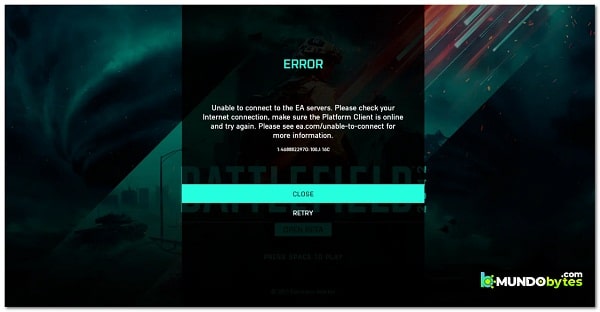
¿Qué ocasiona el error no se puede conectar a los servidores de EA?
Resulta que Battlefield 2042 tiene una versión beta abierta en la que los usuarios que han reservado el juego o tienen una suscripción a EA Play pueden jugar y probar el juego. Estas fases beta realmente pueden ayudar mucho a corregir varios errores en el juego antes del lanzamiento oficial y, como resultado, el lanzamiento oficial del juego es más fluido.
Si no puedes unirte a la beta abierta debido al mensaje de error mencionado anteriormente, no te preocupes, ya que no es la única víctima. Antes de mostrarte cómo resolver el error, primero analicemos las posibles causas del problema para que pueda aislar la fuente del problema. Dicho esto, comencemos.
- Antivirus de terceros: una de las razones por las que puedes encontrar el mensaje de error en cuestión es cuando un programa antivirus de terceros en tu computadora impide que el juego establezca una conexión. Tales cosas son bastante comunes con el software antivirus de terceros y, para solucionarlo, tendrás que deshabilitar tu programa antivirus antes de abrir el juego.
- Mantenimiento de servidores: la razón principal por la que ocurre el problema es cuando los servidores están inactivos por mantenimiento. Esto suele suceder cuando los desarrolladores intentan solucionar problemas que interfieren con las conexiones del reproductor, como el error del código QR. En tal escenario, simplemente tendrás que esperar y comunicarse con ellos para obtener actualizaciones.
- Caché de Origin: otra razón que puede desencadenar el problema en cuestión son los archivos de caché del cliente del juego Origin. Cuando tienes problemas con tus juegos, borrar el caché a menudo puede ayudarte a resolver estos problemas. Esto se puede borrar de forma segura ya que la caché se genera automáticamente de nuevo cuando abre el cliente.
¿Cómo puedo reparar el error no se puede conectar a los servidores de EA?
Ahora que hemos revisado la posible lista de causas del mensaje de error No se puede conectar a los servidores de EA, comencemos a mostrarte los diferentes métodos que pueden ayudarte a resolver el problema. Así que, sin más preámbulos, saltemos de lleno a lo siguiente:
Reinicia tu cliente de Origin
Resulta que lo primero que debes hacer cuando encuentre el mensaje de error en cuestión es simplemente reiniciar tu cliente de Origin. En algunos casos, los servicios asociados con el cliente de Origin pueden funcionar mal y solo requieren un simple reinicio para resolver el problema.
Esto ha sido informado por usuarios que solucionaron el problema simplemente reiniciando tu cliente de Origin. Cuando reinicies tu cliente, los servicios de Origin también se reiniciarán y, como resultado, se establecerá una nueva conexión con los servidores que puede resolver el problema por ti.
Por lo tanto, continúa y salte completamente de Origin primero y luego inícialo nuevamente para ver si el problema se ha resuelto.
Finaliza los procesos de la aplicación EA
Además del cliente de Origin, es posible que algunos usuarios también utilicen el escritorio de EA para iniciar el juego. Cuando inicias Battlefield 2042, también se inician ciertos procesos de EA en segundo plano que son necesarios tanto para la aplicación de EA como para el juego.
Resulta que, en algunos casos, estos procesos pueden no funcionar correctamente y necesitarás reiniciar completamente la aplicación para resolver el problema. Para hacer esto, tendrás que matar los procesos desde el Administrador de tareas y luego iniciar la aplicación de escritorio de EA en lugar de simplemente reiniciarla. Si no sabes cómo hacerlo, puedes seguir estos simples pasos que te ayudarán a finalizar los procesos de EA:
- En primer lugar, sigue adelante y cierra tu juego.
- Luego, abre el Administrador de tareas. Para hacer eso, haz clic derecho en el ícono de Windows en tu barra de tareas y luego selecciona Administrador de tareas en el menú que aparece.
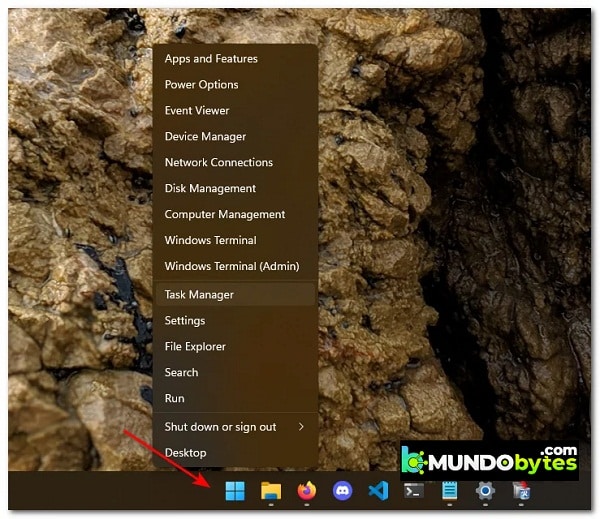
- Ahora, en la pestaña Procesos, ubica los procesos EA, EA Background Service y EA Desktop.
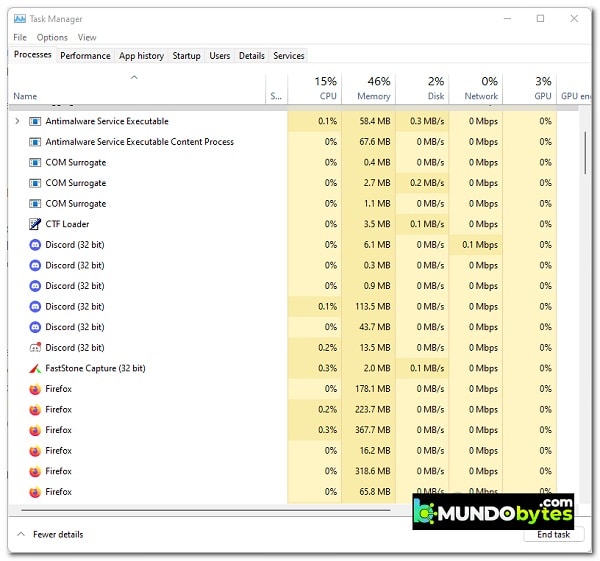
- Selecciona cada proceso uno por uno y luego haz clic en el botón Finalizar tarea en la esquina inferior derecha.
- Una vez que hayas hecho eso, abre la aplicación EA nuevamente en tu computadora.
- Inicia Battlefield 2042 y ve si el problema persiste.
Desactiva el antivirus de terceros
En algunos casos, el mensaje de error en cuestión también puede ser provocado por el software antivirus de terceros que está instalado en tu sistema. Problemas como estos son bastante comunes y a menudo están relacionados con el programa antivirus de terceros en tu computadora.
Esto sucede debido a un falso positivo por el cual el programa antivirus impide que tu computadora establezca una conexión con los servidores de EA. Para solucionar este problema, tendrás que apagar tu programa antivirus temporalmente antes de iniciar el juego. Después de deshabilitar el software antivirus, abra el juego y ve si eso resuelve el problema.
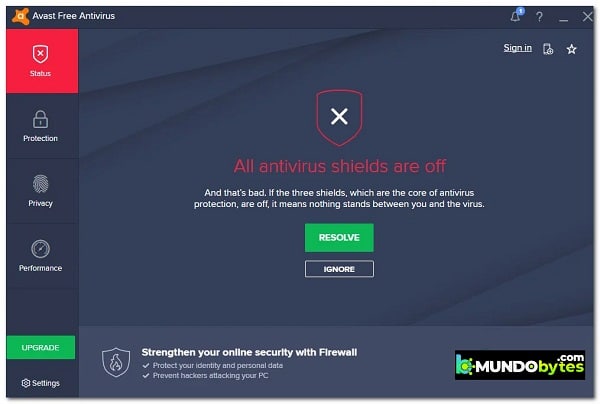
Borra el caché de origen
Finalmente, si las soluciones anteriores no eluden el mensaje de error, es posible que el error sea causado por la caché de tu cliente de Origin. La caché son básicamente archivos temporales que se almacenan en tu computadora y que acumulan cierta información sobre la forma en que usa la aplicación para mejorar y acelerar la experiencia.
Cuando tienes problemas con tus juegos en Origin, borrar el caché a menudo puede ayudarte a resolverlos. También es perfectamente seguro hacerlo, ya que estos archivos se generan automáticamente cuando vuelves a iniciar el cliente Origin. Para borrar el caché, asegúrate de seguir los pasos que te mencionamos a continuación:
- En primer lugar, abre el cuadro de diálogo Ejecutar presionando la tecla Windows + R en tu teclado.
- Escribe el comando % ProgramData% dentro del cuadro de diálogo Ejecutar y presione la tecla Intro.
- En la carpeta ProgramData, busca y abre la carpeta Origin.
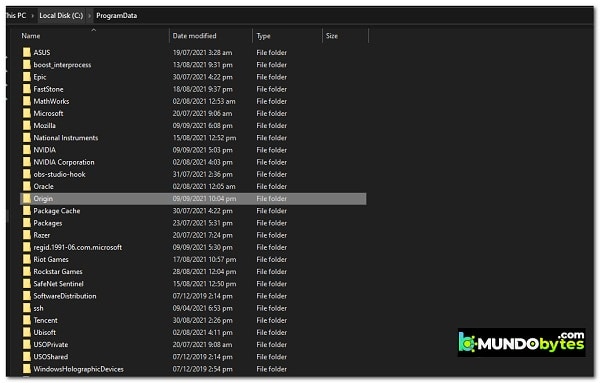
- Ahora, dentro de la carpeta Origin, elimina todos los archivos y carpetas excepto LocalContent.
- Una vez que hayas hecho eso, abre el cuadro de diálogo Ejecutar de nuevo pulsando la tecla de Windows + R.
- Esta vez, tienes que escribir el comando % AppData% y presionar la tecla Enter.
- Ahora, en el directorio de Roaming, ubica la carpeta Origin y elimínala por completo.
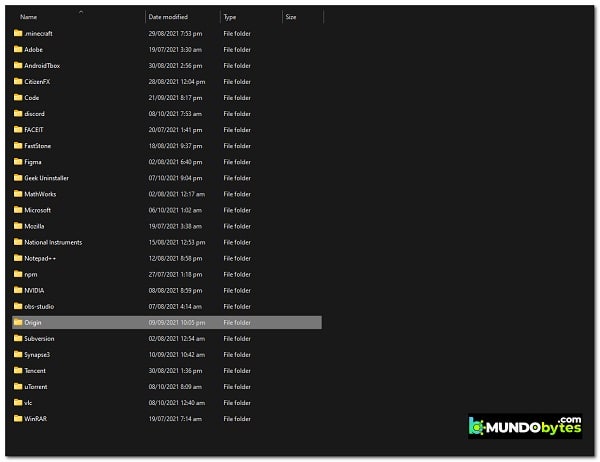
- Después de eso, en la barra de direcciones, haz clic en AppData para pasar a la carpeta AppData.
- Allí, abre el directorio Local y dentro de él, busca la carpeta Origen. Elimina la carpeta de origen.
- Después de hacer eso, continúa y reinicia el sistema. Una vez que tu computadora se inicie, tienes que iniciar sesión en Origin y abrir el juego para ver si el problema persiste.
Si sigues cada uno de los pasos descritos dentro de esta entrada, podrás encontrar la solución ideal al mensaje de error No se puede conectar a los servidores de EA. Así que ya lo sabes, pon a prueba nuestras recomendaciones y cuéntanos como te fue. Nos leemos en una próxima publicación donde te mostraremos información de interés. Hasta entonces.
Me llamo Javier Chirinos y soy un apasionado de la tecnología. Desde que tengo uso de razón me aficioné a los ordenadores y los videojuegos y esa afición terminó en un trabajo.
Llevo más de 15 años publicando sobre tecnología y gadgets en Internet, especialmente en mundobytes.com
También soy experto en comunicación y marketing online y tengo conocimientos en desarrollo en WordPress.